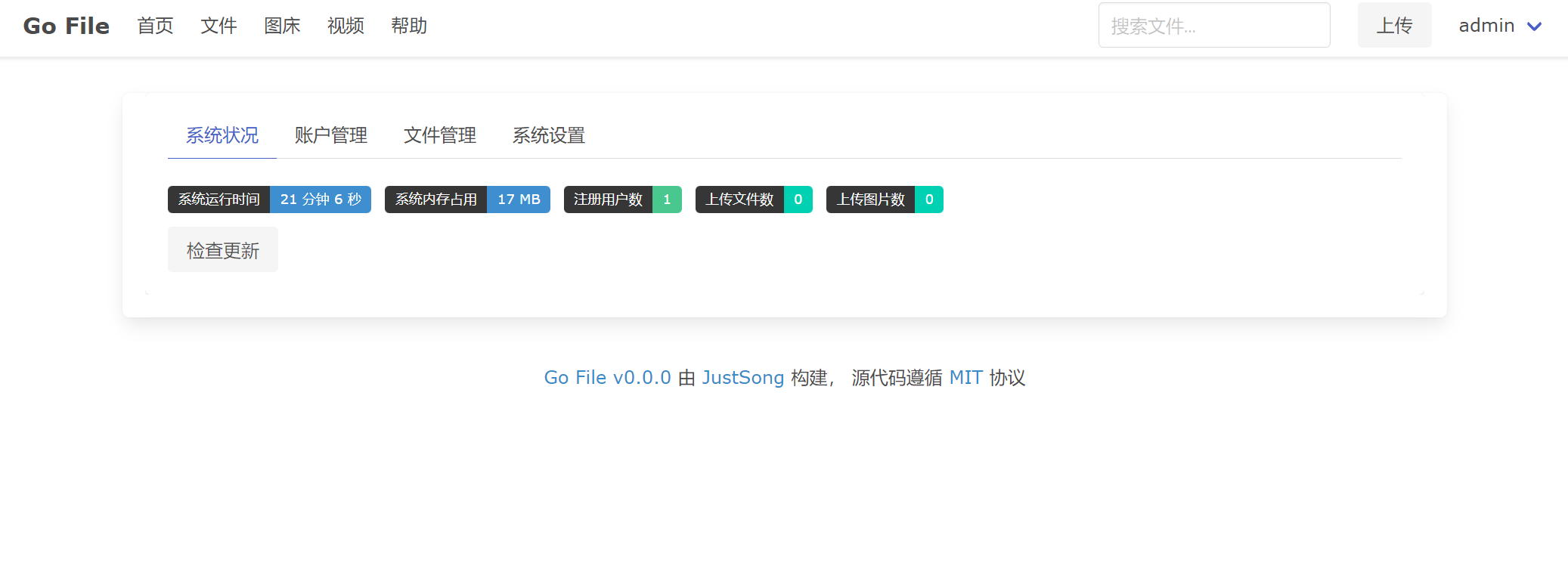 NAS部署,开箱即用!跑满本地带宽的文件分享工具—Go file
NAS部署,开箱即用!跑满本地带宽的文件分享工具—Go file
前言
该项目依然由老朋友以及群友@姜不吃提供素材,不得不说折腾NAS的人大部分都有一种分享以及探索的精神,愿意去发掘各种有意思或者有用的容器或NAS玩法。本次项目为一款文件分享工具,同时它兼具了一些常规的文件分享不具备的功能,使其不单单可以作为公开的文件分享站点,还能用来作为其他作用。具体特性如下:
- 具备本地端启动器,无需配置环境,仅单个可执行文件,直接双击即可开始使用。自动打开浏览器,分享文件快人一步。
- 提供二维码,可供移动端扫描下载文件,告别手动输入链接。适配移动端。
- 支持分享本地文件夹。
- 内置图床,支持直接粘贴上传图片,提供图片上传API。
- 内置视频播放页面,可用于在其他设备上在线博客自己电脑上的视频,轻松跨设备在线看视频。
- 支持拖拽上传,拷贝上传。
- 允许对不同类型的用户设置文件访问权限限制。访问频率限制。
- 支持Token API验证,便于与其他系统整合。
- 支持PicGo,插件搜索gofile即可安装。
- 配套CLI工具,支持命令行上传文件,支持P2P模式文件分享。
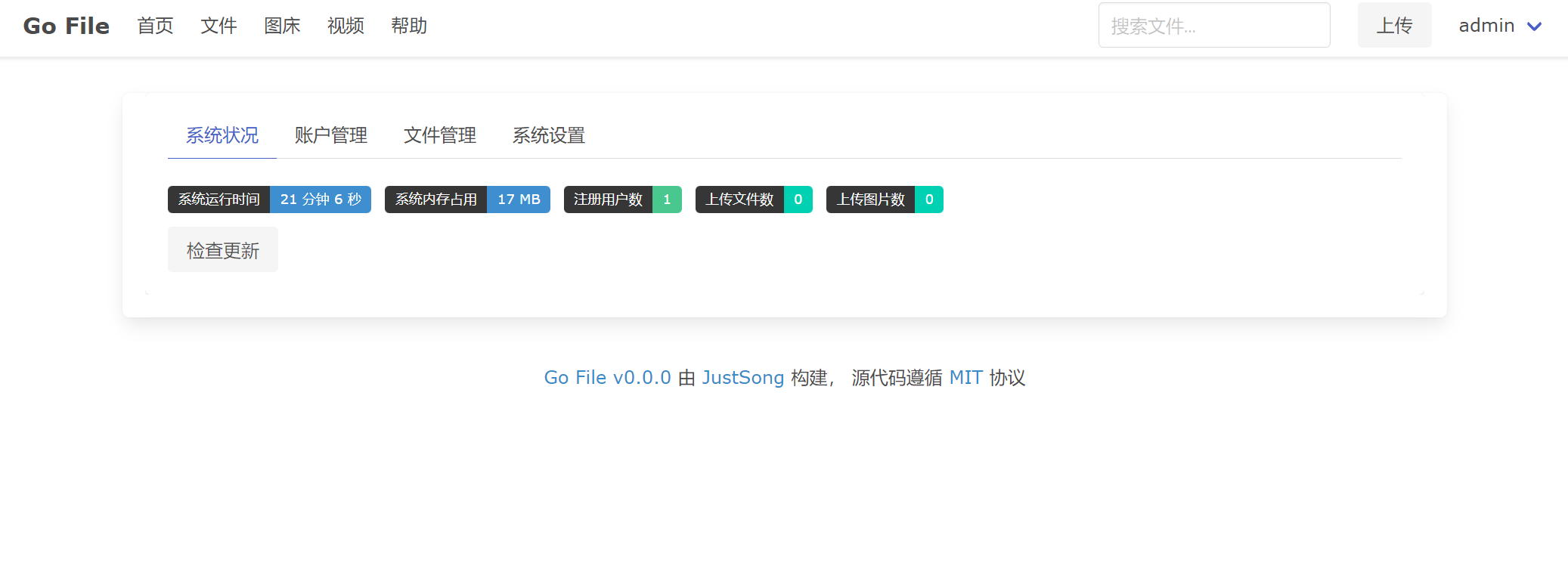 项目后台
项目后台功能介绍
项目支持文件的拖拽以及批量上传,上传时也可以添加描述内容来对上传的内容进行说明。直接输入文字内容,则会生成一个带日期的TXT后缀文件,用来记录一些需要临时使用的账号密码或者其他数据型内容也不错。
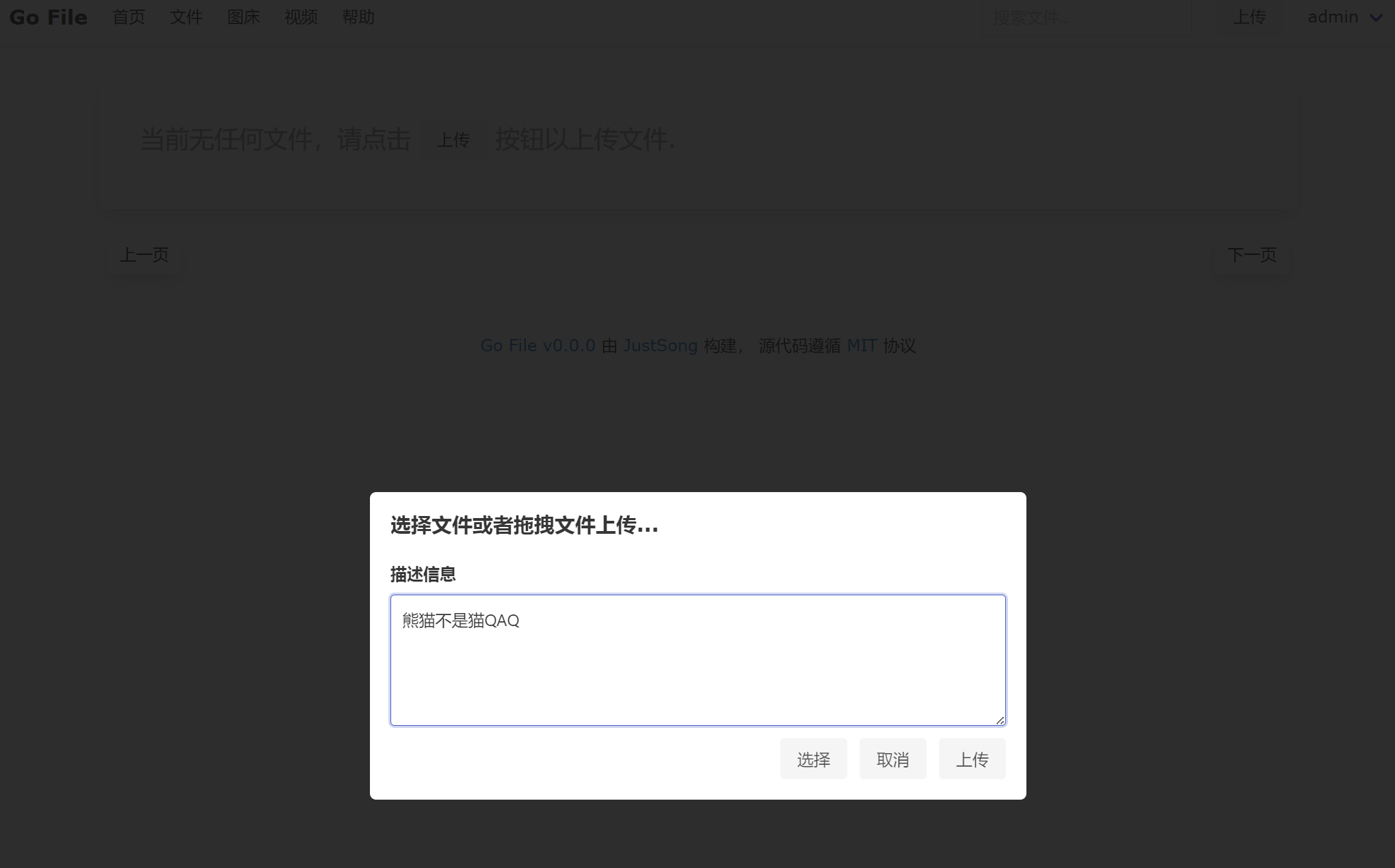 支持文本内容
支持文本内容生成文件之后,就能在首页看到对应的内容了。右边从左到右分别为删除、二维码分享、复制链接、预览文件以及下载文件。
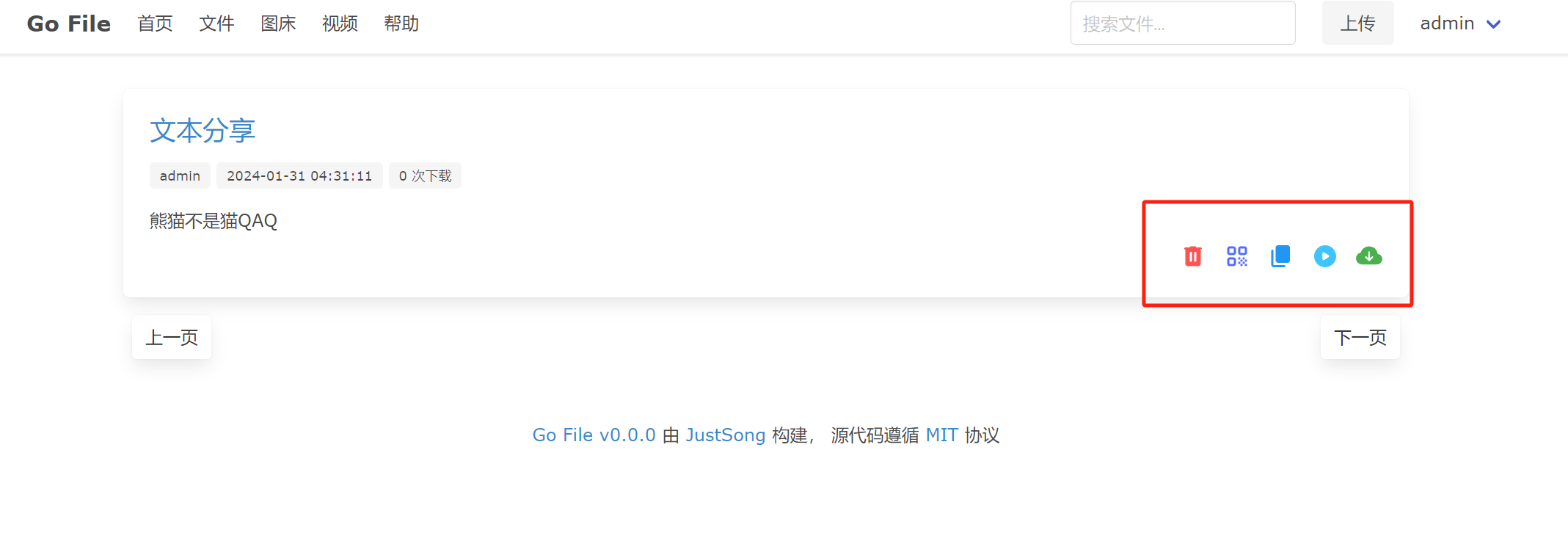 功能介绍
功能介绍在文件这一栏,上传的内容都会根据日期进行分类,且最大精确到月份,你在那个时间点上传的文件,都会在其中,暂不支持上传时自定义文件夹选择,所以你上传的所有文件都会以时间轴的模式存在。这一点有好有坏,如果仅仅作为分享站点可以,但不能自定义文件夹就意味着不能作为个人网盘使用了。
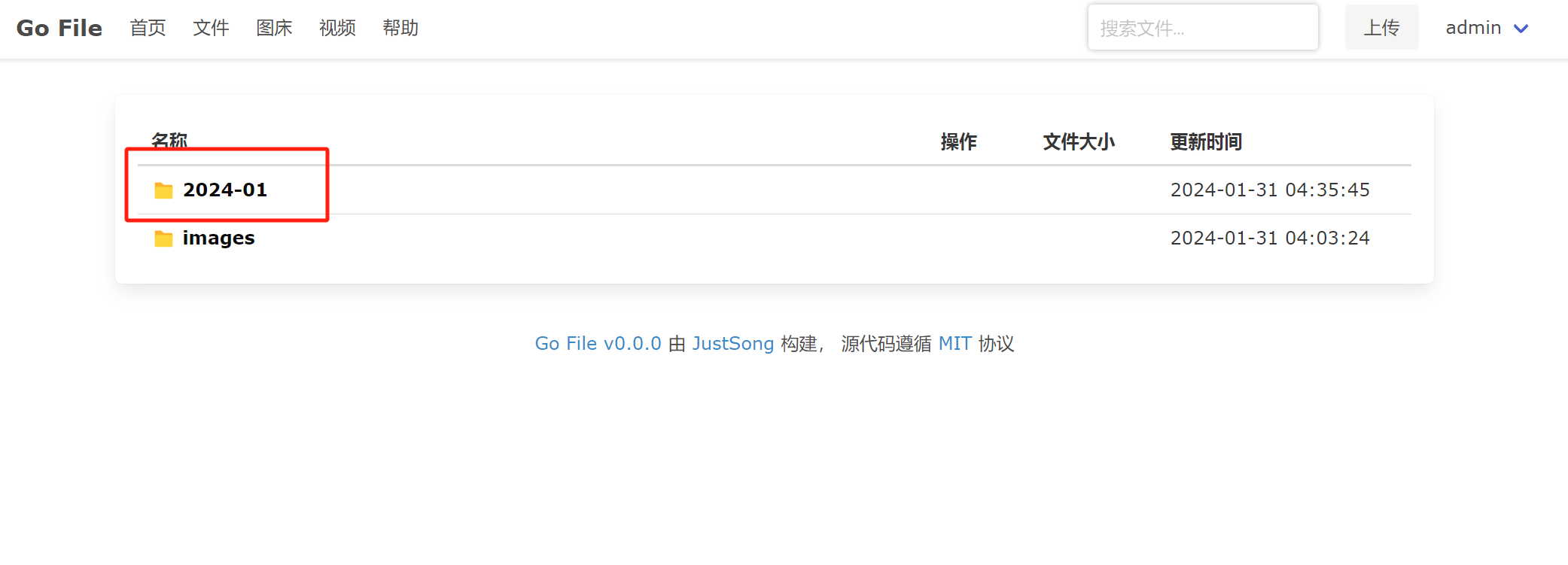 文件上传
文件上传图床功能直接拖拽上传即可,目前仅支持链接以及markdown形式,通过图床上传的图片会存在在文件中的image文件夹中。
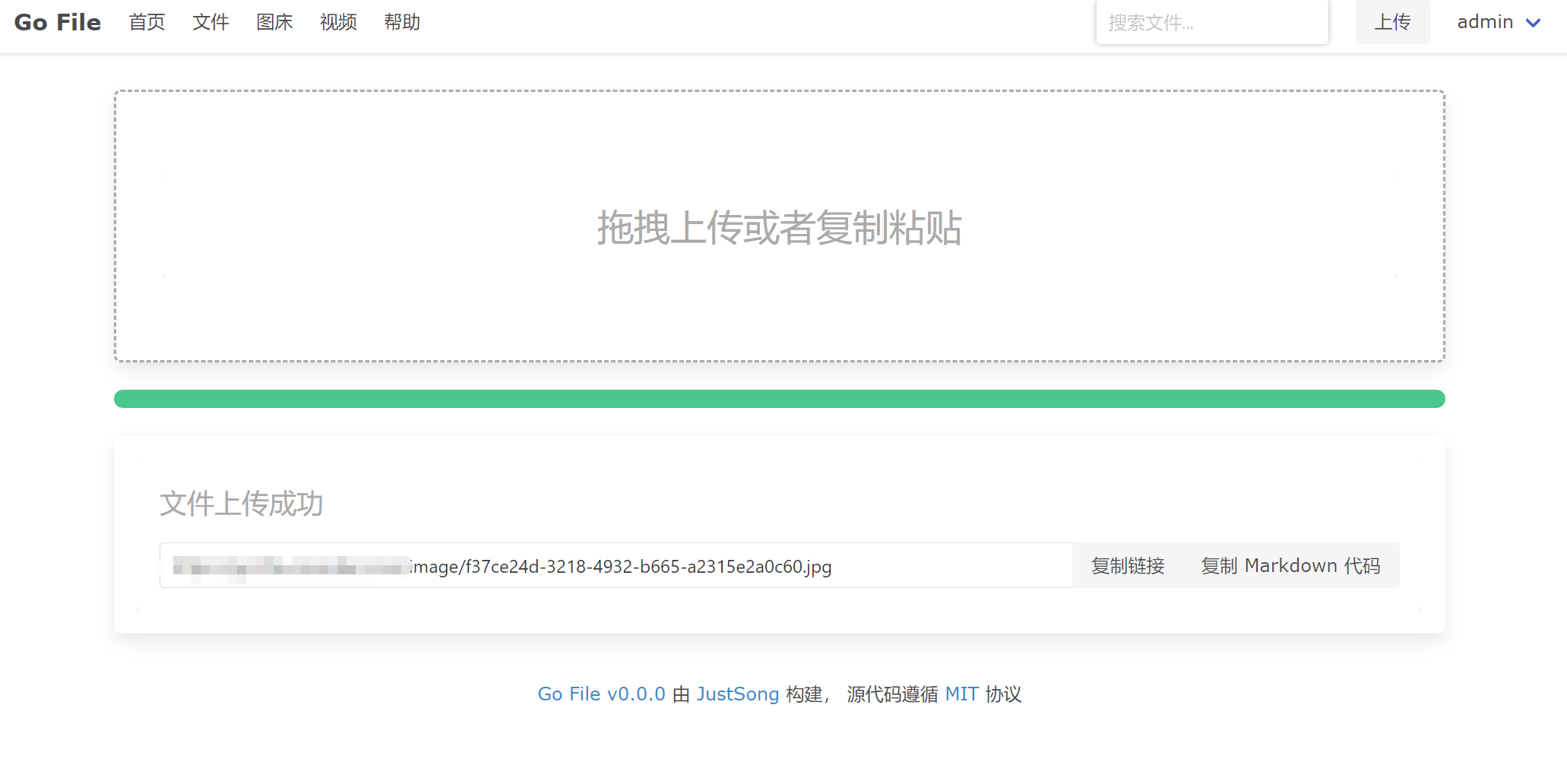 图床
图床视频界面则是支持视频的在线预览功能,因为我这里没有什么可用的小文件视频,所以没有进行测试。不过应该问题不大,就是不知道支持格式有多少,官方项目文件并没有给到说明,不过常规的mp4以及mkv等等应该是支持的。
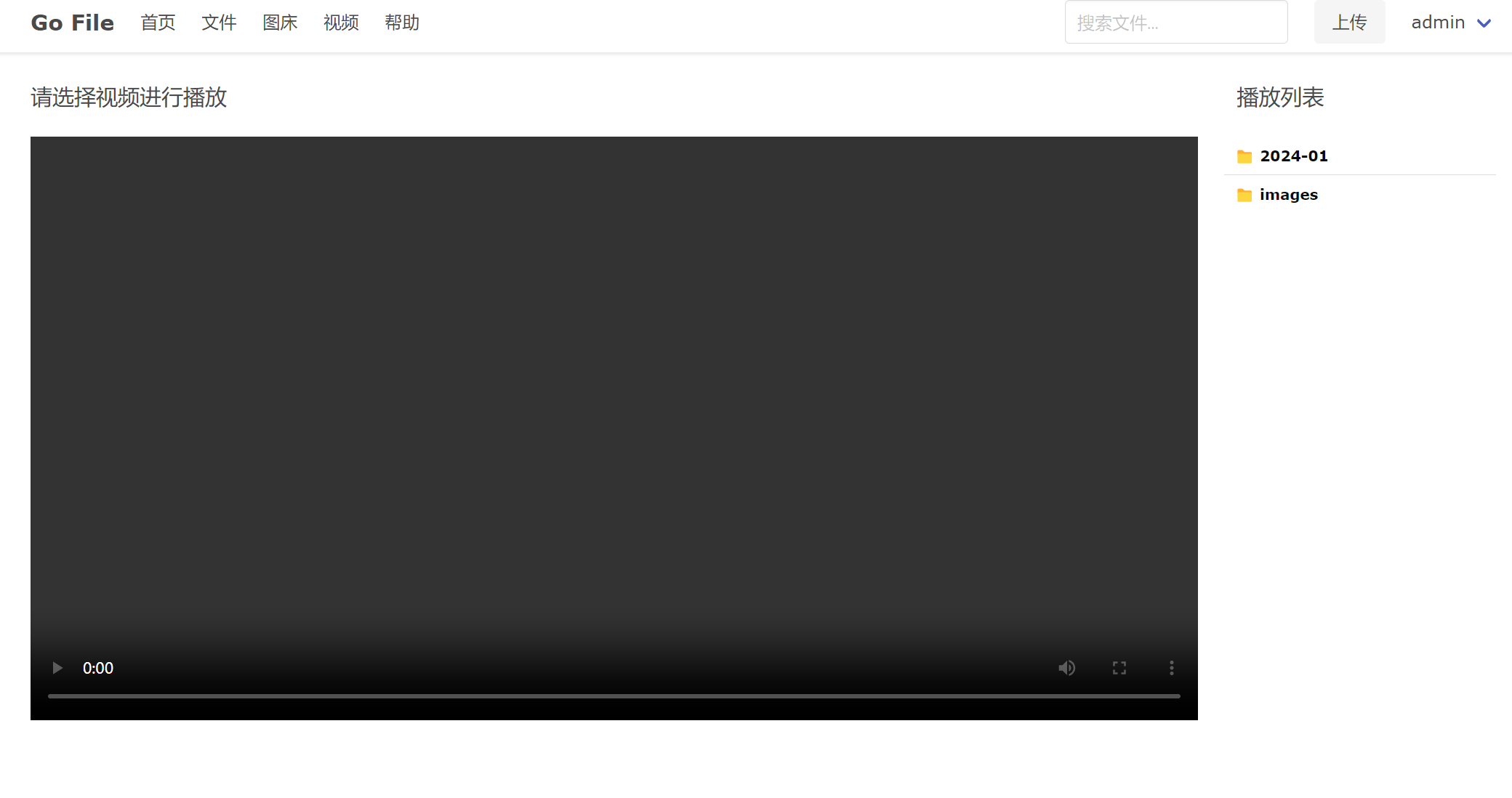 视频
视频鼠标移到右上角用户界面,则能看到系统设置了。提供了系统状态展示、账户管理、文件管理以及系统设置四个功能,每个功能下的内容也很简单并不复杂。
 系统设置
系统设置项目部署
来到部署环节,如果是绿联以及极空间等轻NAS用户,通过docker界面搜索justsong/go-file下载镜像。同时不管你是什么NAS,为了数据持久化我们还需要在docker文件夹中新建go-file文件夹。
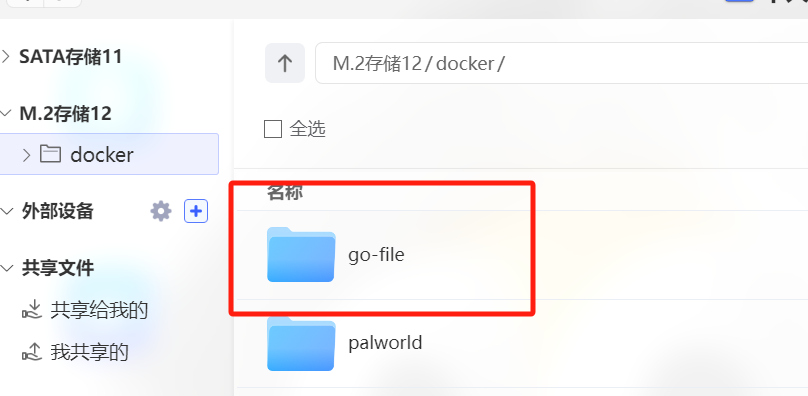 目录树
目录树如果你使用命令行启动,那么直接运行命令:docker run -d --restart always -p 3000:3000 -e TZ=Asia/Shanghai -v /volume1/docker/go-file:/data justsong/go-file就可以了。如果是极空间用户,那么我们就需要去映射好目录,同时配置好端口。
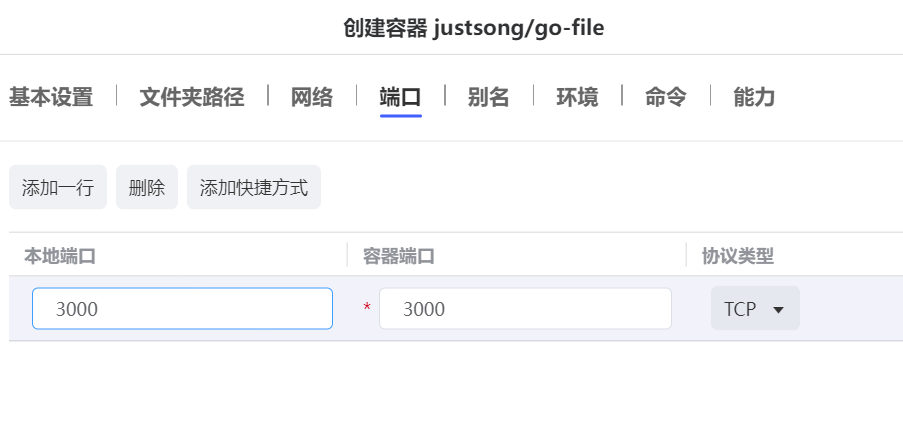 配置容器
配置容器随后运行项目,浏览器输入http://nasip+3000端口即可访问项目界面了,默认的用户名与密码为admin/123456。
写在最后
作为一个临时的文件中转或者分享网站还是不错的,不过同类型的项目也很多,该项目的界面还是太过于简陋了,此文仅供分享,不做推荐。
以上便是本期的全部内容了,如果你觉得还算有趣或者对你有所帮助,不妨点赞收藏,最后也希望能得到你的关注,咱们下期见! 三连
三连


